IPhoneのアラームが鳴らない問題を修正 – TechCult
その他 / / June 17, 2023
約束を忘れたり、スケジュールが乱れたりしてストレスを感じていませんか? 多くのユーザーは、時間通りに起きて元気に 1 日を始めるためにスマートフォンのアラームに依存しています。 ただし、予期せず失敗して不必要な混乱が生じると、非常にイライラします。 iOS 15 で実行されている iPhone で最近、アラームが期待どおりに鳴らないというこの問題に直面している場合でも、心配する必要はありません。 問題を解決するお手伝いをいたします。

目次
iPhoneのアラームが鳴らないだけなのでしょうか? 信頼性の低いアラームに対処したり、重要なイベントを妨げたりする必要はありません。 この問題を引き起こす原因を理解して、時間を有効に活用できるように修正しましょう。
素早い回答
iPhoneのアラームが鳴らない問題を解決するには、まず音量が適切かどうか、最大音量でアラーム音が適切に聞こえるかどうかを確認してください。 次に、次の手順でアラームを削除してリセットします。
1. の中に 警報 アプリ、左にスワイプして 消去 誤動作する特定のアラーム。
2. をタップします プラス+ 右上隅のボタン。
3. 希望の時間を設定します すべてをカスタマイズしたら、をタップします 保存.
iPhoneのアラームが鳴らないのはなぜですか
解決策を解決する前に、問題の原因を知ることが重要です。 以下に挙げる原因をよく読んで、その原因を理解してください。
- 一時的な不具合
- アラーム設定が間違っている
- ソフトウェアの不具合
- バッテリーまたは電源の問題
方法 1: 基本的なトラブルシューティング方法
解決策を始める前に、音量が可聴レベルに設定されていることを確認するための最初のチェックを行ってください。 該当する場合は、以下の方法に従ってください。
1A. デバイスを再起動します
場合によっては、デバイスに軽度の不具合が発生し、それがエラーを引き起こした可能性があります。 iPhone を再起動すると、この問題が解決されるはずです。 私たちのガイドに従ってください iPhone Xを再起動する方法。
1B: アラーム設定を編集する
間違った時間形式 (12 時間制と 12 時間制) を使用するなど、間違いを犯しやすいです。 24 時間制)または午前と午後を混同します。 または、定期的なアラームではなく 1 回限りのアラームを設定している可能性があります。
1. を開きます 時計 アプリをタップして、 アラームタブ 画面の下部にあります。
2. チェックしてください 目覚まし時計 と フォーマット. 回っていることを確認する の上.
3. 調整が必要な場合は、 編集 ボタンをクリックして、編集する必要がある特定のアラームを選択します。

4. タップする 保存 をクリックして変更を保存します。
方法 2: 特定のアラーム ノイズを設定する
着信音が問題になる場合は、より大きなアラーム音を選択して、はっきりと聞こえるようにしてください。 また、サイレント アラームを避けるために、アラーム トーンが [なし] に設定されていないことを確認してください。
1. 「アラーム」タブで、 をタップします。 編集.
2. を選択 警報 サウンドを再設定したいもの。
3. タップする 音 そして選択してください 調子 利用可能なオプションから。
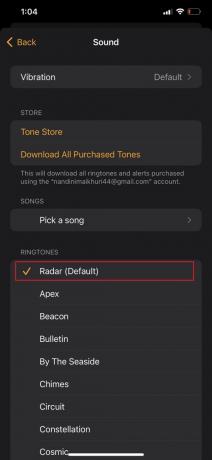
4. タップする 保存 右上隅の をクリックして、アラームへの変更を保存します。
こちらもお読みください: アラームを大きくする方法
方法 3: アラームを削除して再作成する
多くの場合、簡単な解決策は、既存のアラームを削除し、新しいアラームを設定することです。
1. を開きます 時計 アプリを起動し、削除したいアラームを左にスワイプします。 タップする 消去.
2. 新しいアラームを作成するには、 プラス+ 右上隅にあるボタン。
3. アラームを鳴らしたい時間を選択し、すべての設定が完了したら、 をタップします。 保存.

方法 4: 就寝時間機能を無効にするか変更する
場合によっては、就寝時間機能を有効にすると、特にタイミングが矛盾している場合に、アラームの適切な機能が妨げられることがあります。 必ず確認して変更してください。 スリープモードの設定 アラームが正しく動作することを確認するために、それに応じて調整してください。
1. を開きます 健康アプリ iPhone で をタップします 寝る.
ノート: デバイスが iOS 15 よりも古い OS バージョンで実行されている場合は、[時計]、[就寝時間] の順に移動します。
2. 選択する 全スケジュールとオプション そして、 をタップします 編集.

3. 起床時間を調整するには、 起きろ アイコンを希望の時間に合わせます。
4. ご希望の場合は、 消去 睡眠スケジュールを完全に削除するには、下にスクロールして「スケジュールを削除」をタップします。
5. 最後にタップします 終わり をクリックして変更を保存します。
方法 5: 目覚まし時計アプリを 1 つだけ使用する
サードパーティのアラーム アプリをインストールしている場合は、複数のアラーム アプリを同時に使用すると問題が発生する可能性があることに注意してください。 よりスムーズに操作するには、アンインストールし、デフォルトのアラーム アプリを使用することをお勧めします。
こちらもお読みください: 誰かのiPhoneがサイレントになっているときに鳴らせるようにする方法
方法 6: Bluetooth を無効にしてヘッドフォンを外す
ほとんどの場合、接続されているヘッドフォンや Bluetooth デバイスに関係なく、アラームはデバイスのスピーカーから鳴ります。 ただし、不具合やソフトウェアのバグにより、代わりに接続されたデバイスを通じてアラーム音が鳴る場合があります。 これを防ぐには、Bluetooth を切断するか、接続されているオーディオ デバイスのプラグを抜くことをお勧めします。
1. スワイプ 下 画面の右上隅から をクリックして開きます コントロールセンター.
2. Bluetooth アイコンをタップして切り替えます オフ.
方法 7: 時計アプリからアラームを設定する
多くの iPhone ユーザーが、Apple Watch を使用してアラームを設定してもアラームが鳴らないと報告しています。 時計からもアラームを設定する場合は、iPhone の時計アプリから直接アラームを設定して構成してみてください。 問題が解決するかどうかを確認してください。
方法 8: iOS を更新する
この問題は、古い iOS バージョンが原因である可能性もあります。 ソフトウェア更新には、多くの場合、新機能、セキュリティ強化、エラーを解決する可能性のあるバグ修正が含まれます。
1. 開ける 設定 そしてタップしてください 全般的.
2. 下にスクロールしてタップします ソフトウェアの更新。
4. アップデートが利用可能な場合は、次のオプションが表示されます。 ダウンロードとインストール. それをタップしてください。

こちらもお読みください: iPhoneのアラームで曲が再生されない問題を修正
方法 9: すべての設定をリセットする
上記の解決策のいずれでもエラーが解決されない場合は、デバイスのすべての設定をリセットしてみてください。 これは、問題の原因となっている可能性のある誤った設定を排除するのに役立ちます。
1. 開ける 設定 をタップして、 全般的 オプション。
2. 下にスクロールしてタップします iPhoneを転送またはリセットする.

3. タップする リセット そして選択します すべての設定をリセット.
パスコードの入力を求められる場合があります。または、 Apple ID 確認用のパスワード。
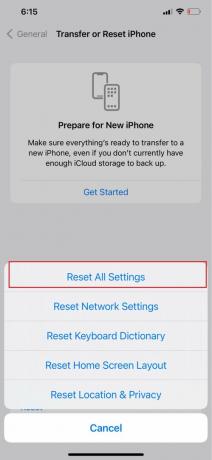
4. 画面に従ってください 手順 iPhone 設定のリセットに進みます。
方法 10: iPhone を工場出荷時のデフォルト設定に復元する
iPhone を出荷時設定にリセットすることは、持続的なアラームの問題を解決できる可能性がある極端な手段です。 問題の原因となっている可能性のある不具合やソフトウェアのバグを除去します。
ノート: 工場出荷時設定にリセットすると、iPhone 上のすべてのデータと設定が消去されます。 したがって、すべてのデータのバックアップを必ず作成してください。
1. の中に 全般的 設定、下にスクロールしてタップします iPhoneを転送またはリセットする.
2. 選択する すべてのコンテンツと設定を消去.

次のことを求めるメッセージが表示されます。 パスコードを入力してください. 聞かれたら入力してください。
3. をタップしてリセットを確認します iPhoneを消去する また [デバイス名]を消去.
方法 11: Apple サポートに問い合わせる
上記のすべての方法を試しても成功しない場合は、Apple サポートに連絡してさらなるサポートを受けることをお勧めします。 訪問できます。 iPhoneサポートページ そしてサポートチームに連絡してください。
おすすめされた: iPhoneですべてのアラームを一度に削除する方法
このガイドが問題の解決に役立つことを願っています。 iPhoneのアラームが鳴らない. ご質問やご提案がございましたら、以下のコメント欄にご記入ください。
ヘンリーは、複雑なテクノロジーのトピックを日常の読者がアクセスできるようにすることに情熱を持っている、経験豊富なテクノロジー ライターです。 テクノロジー業界で 10 年以上の経験を持つヘンリーは、読者にとって信頼できる情報源となっています。



